Comme vous le savez maintenant, Windows 11 requiert des spécifications matérielles assez strictes pour pouvoir être installé. Et avec la dernière version 24H2, c’est peut-être même pire : Microsoft n’a pas du tout assoupli ses exigences, bien au contraire. Mais rassurez-vous, tout n’est pas perdu, car nous avons créé pour vous une version modifiée de Windows 11 24H2, basée sur l’ISO officielle, qui vous permet de contourner toutes ces limitations.
En effet, avec notre image ISO personnalisée de Windows 11 24H2, plus besoin d’un processeur récent ni du fameux TPM 2.0. Vous pouvez installer Windows 11 sur n’importe quel PC. En plus, cette version offre des avantages supplémentaires bien pratiques : installation sans connexion Internet et possibilité de créer un compte utilisateur local sans passer par toutes les étapes de Microsoft.
Dans cet article, nous allons vous expliquer pourquoi cette ISO de Windows 11 24H2 est une solution parfaite pour ceux qui veulent contourner les exigences matérielles imposées par Microsoft tout en gardant la sécurité de l’ISO officielle et comment l’installer facilement sur votre ordinateur.
Les avantages de cette ISO personnalisée de Windows 11 24H2
Cette version adaptée de Windows 11 24H2 est conçue pour vous permettre d’installer le système d’exploitation sur n’importe quel PC. Voici ses principaux avantages :
1. Contourner les exigences matérielles imposées par Microsoft
De nombreux utilisateurs sont confrontés à l’impossibilité d’installer Windows 11 en raison des restrictions matérielles strictes. Cette ISO personnalisée contourne ces exigences :
- Processeur non supporté : Il n’est plus nécessaire d’avoir un processeur récent pour installer Windows 11. Cette version permet l’installation sur des machines plus anciennes.
- Absence de TPM 2.0 : Microsoft exige normalement un module TPM 2.0 pour installer Windows 11. Avec cette ISO, ce prérequis est supprimé, permettant l’installation même si votre PC n’est pas équipé de cette puce.
2. Installation sans connexion Internet
L’ISO originale de Windows 11 nécessite une connexion Internet pour finaliser l’installation. Grâce à cette version modifiée, vous pouvez installer Windows 11 sans connexion Internet, ce qui est idéal si vous préférez une installation hors ligne.
3. Création d’un compte utilisateur local
Windows 11 impose également la création d’un compte Microsoft pour terminer l’installation. Avec cette ISO, l’assistant OOBE standard a été remplacé par IumOOBE, ce qui vous permet de créer un compte utilisateur local directement, sans avoir recours à des astuces comme la commande OOBE\BYPASSNRO.
4. Simplification des options de confidentialité
En plus de vous permettre de créer un compte local, cette version modifiée simplifie l’installation en réduisant les options de confidentialité à configurer. Cela vous fait gagner du temps et rend l’installation plus fluide, sans avoir à répondre à chaque paramètre de confidentialité habituellement demandé par Microsoft.
Nouvelle installation de Windows 11
Si vous souhaitez effectuer une nouvelle installation de Windows 11 sur votre PC non compatible, voici les étapes à suivre :
- Téléchargez l’ISO de Windows 11 24H2 pour PC non compatibles. À noter que pour créer cette image ISO, nous avons utilisé l’outil Setup Patchium.
- Créez ensuite une clé USB d’installation bootable. Pour ce faire, vous pouvez utiliser un outil comme Rufus ou Ventoy.
- Démarrez votre PC à partir de la clé USB d’installation bootable.
- Une fois le processus d’installation lancé, suivez les quelques étapes proposées.
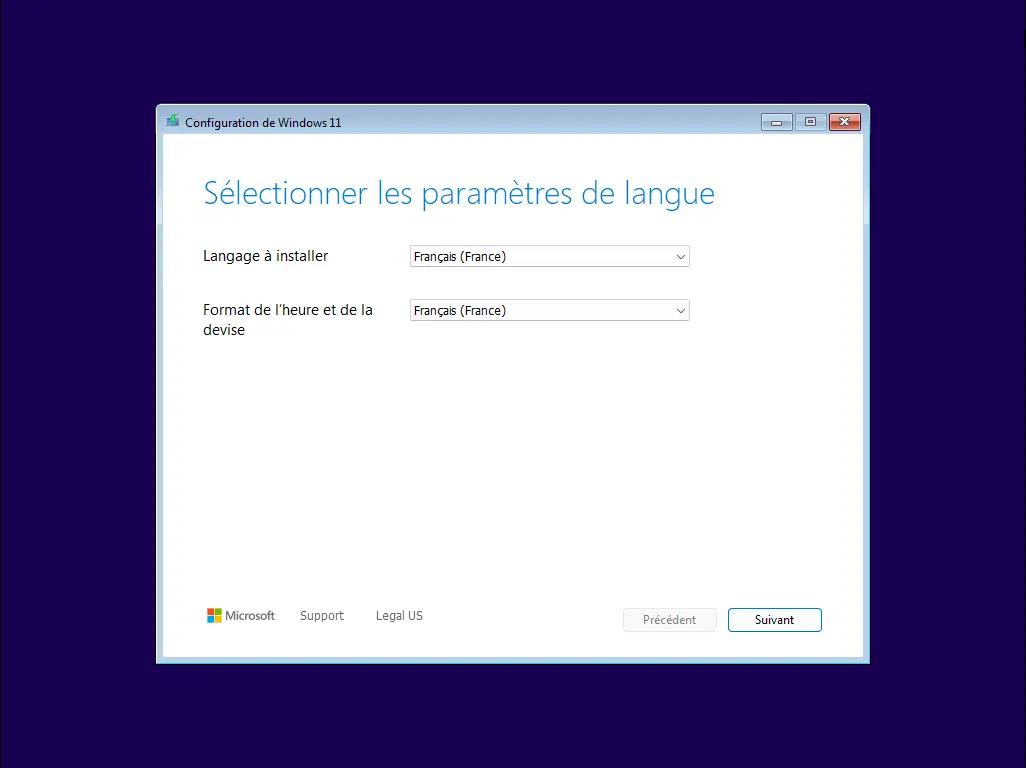
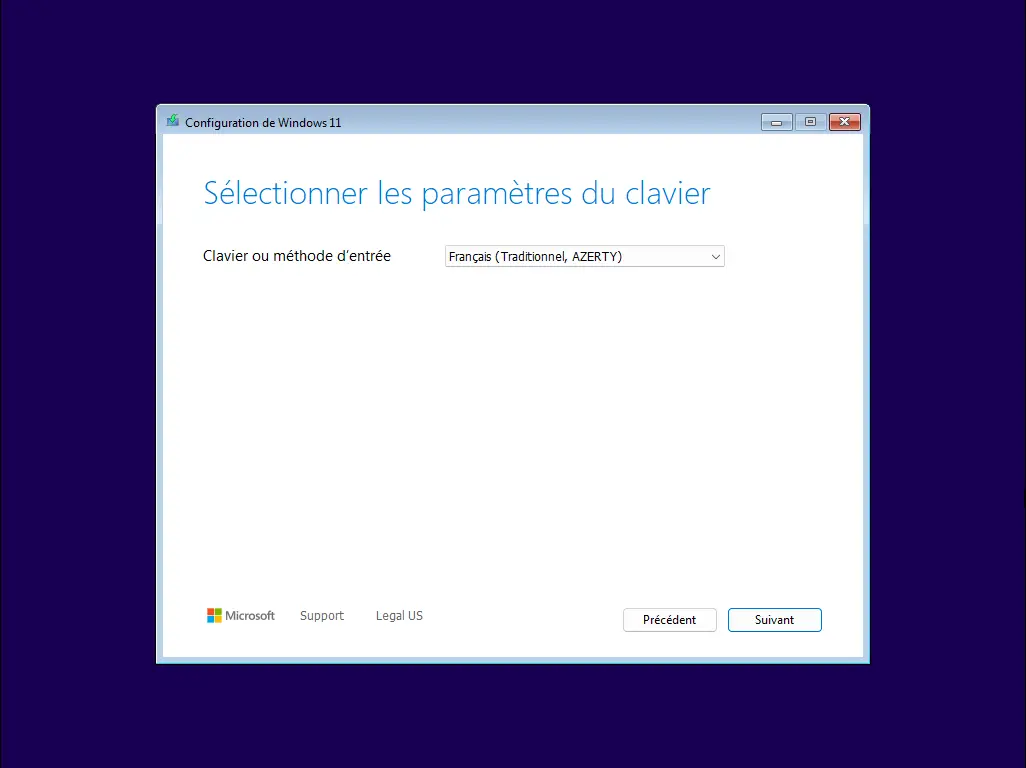

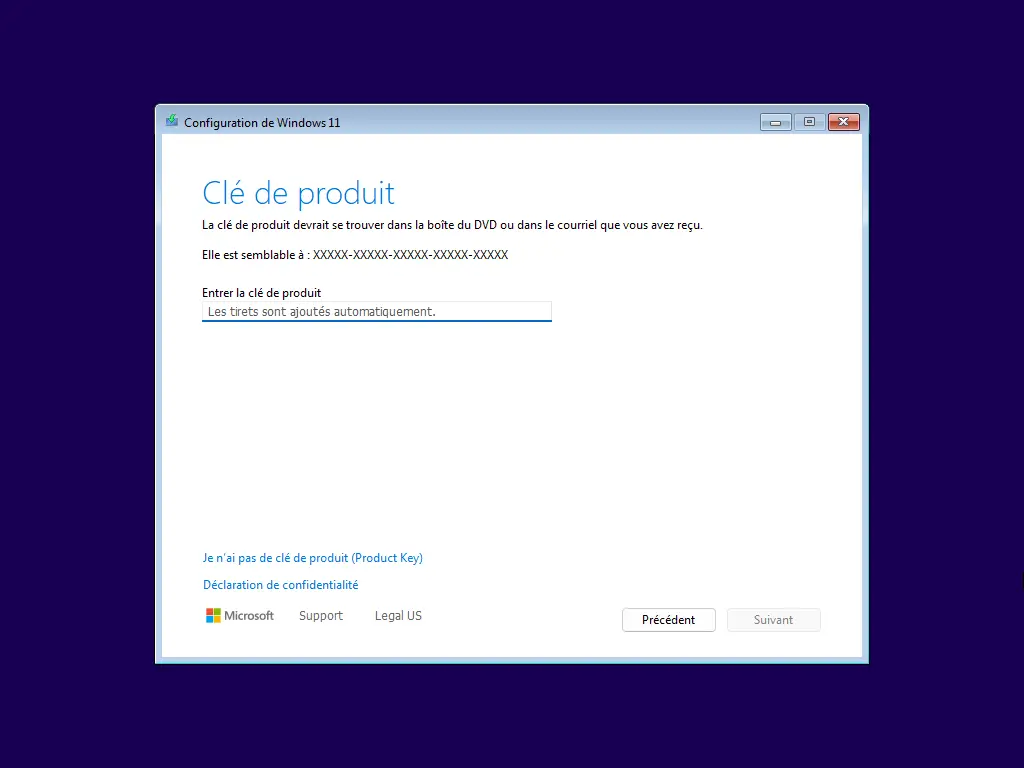
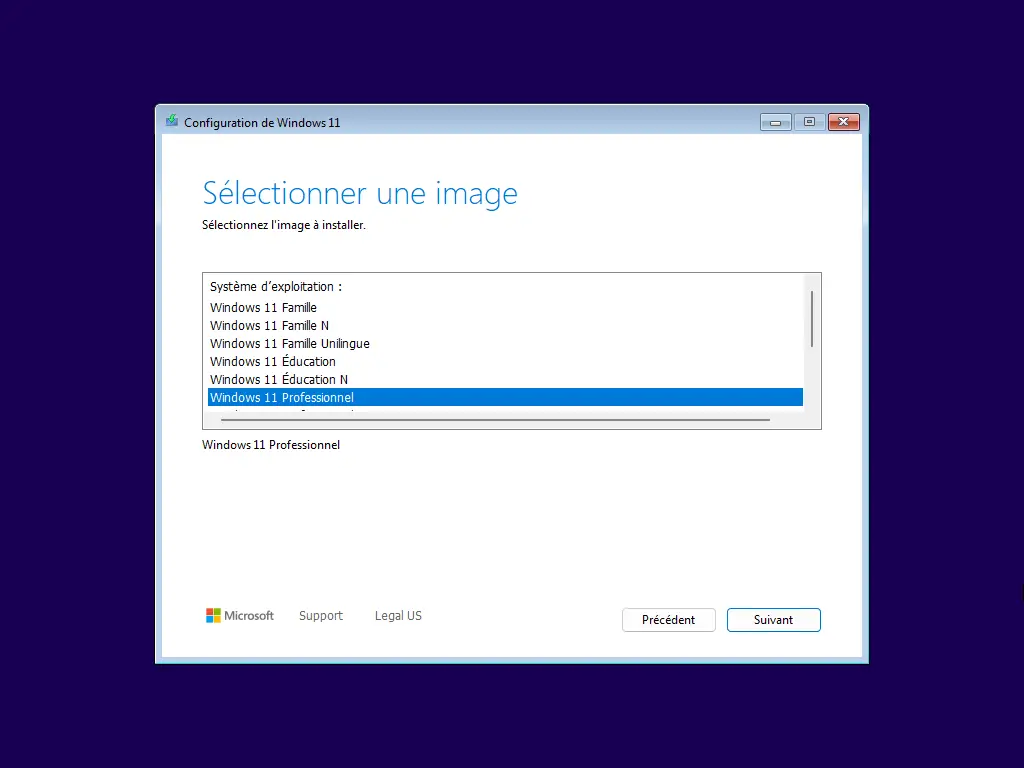
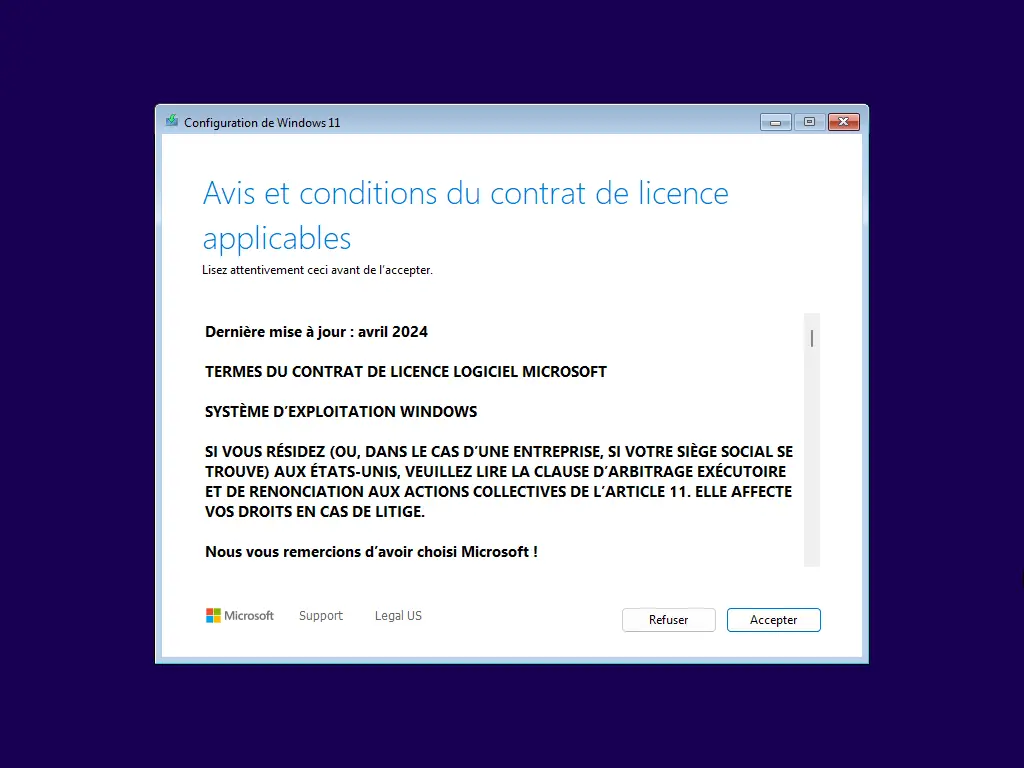
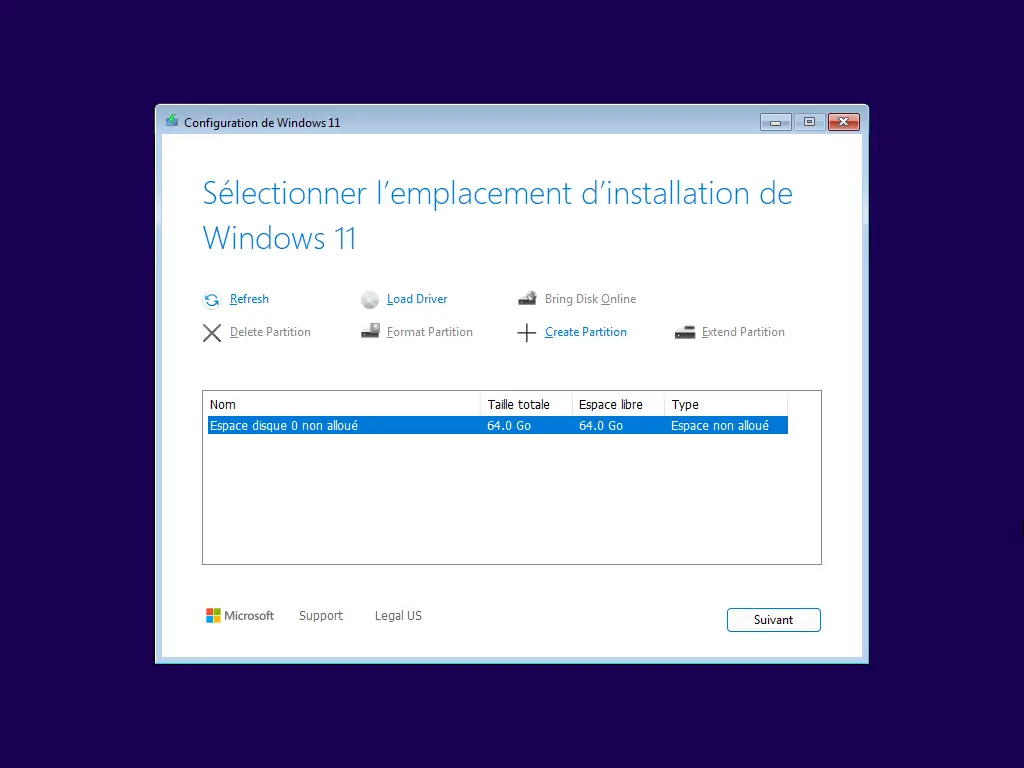
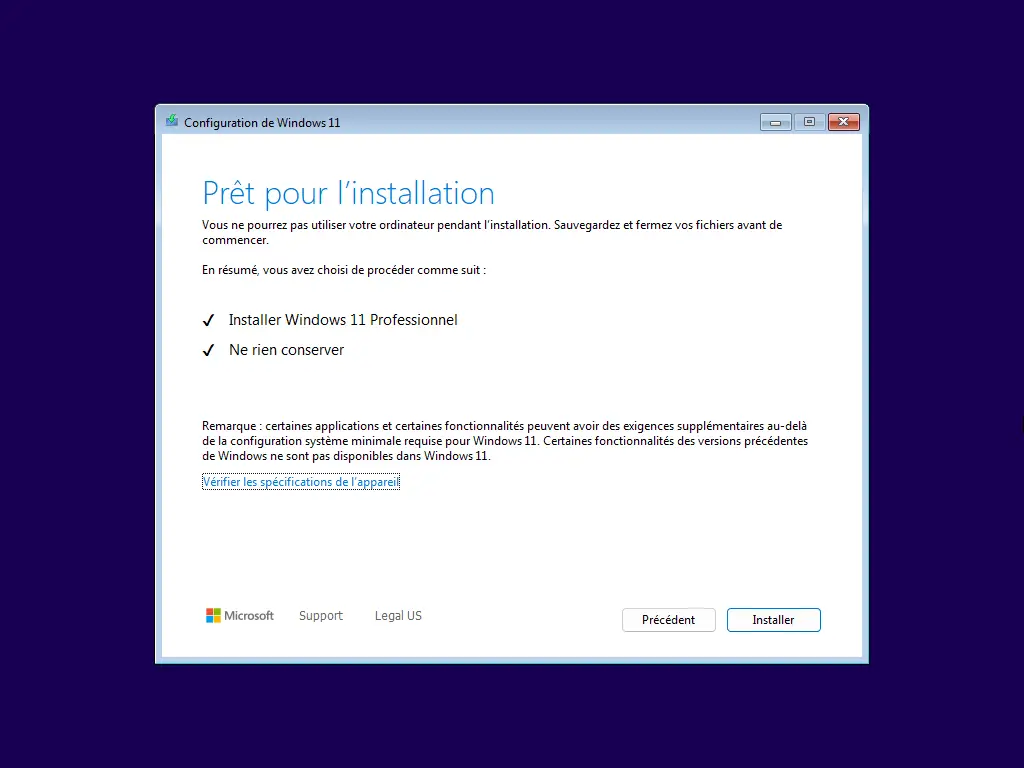
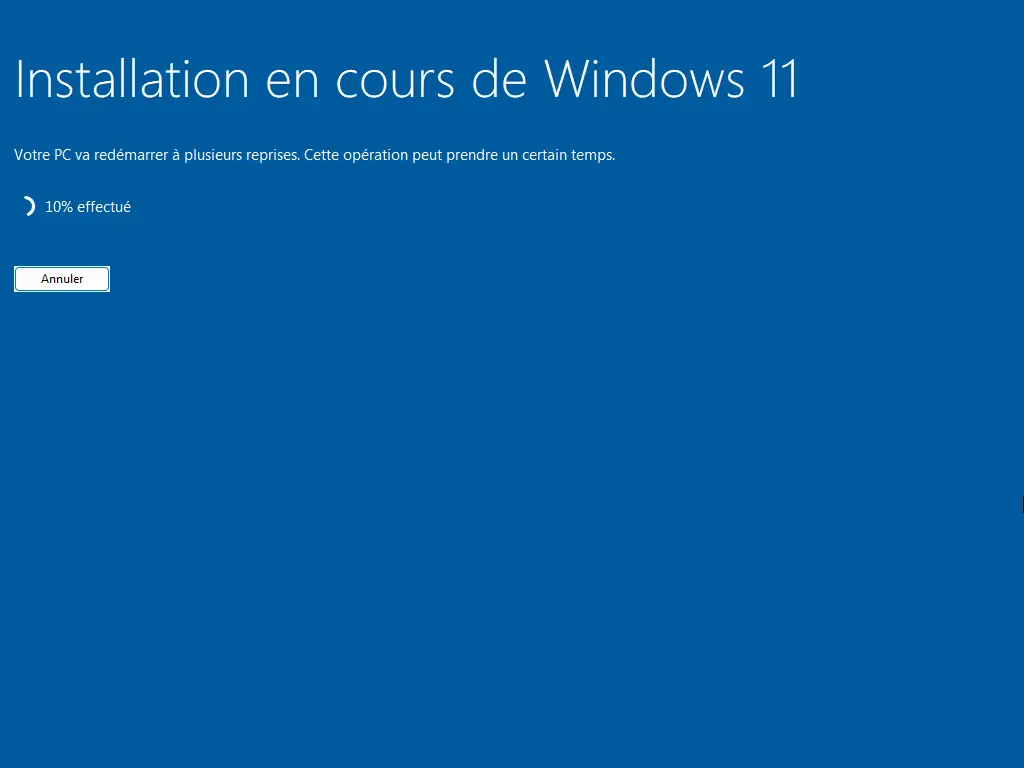
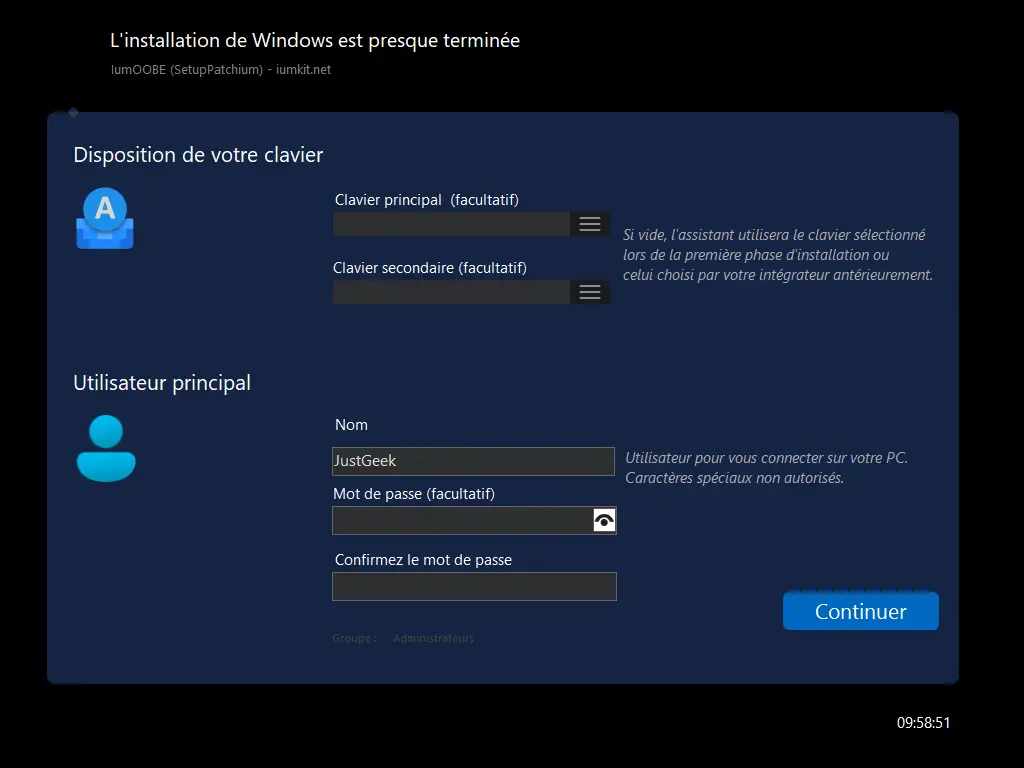
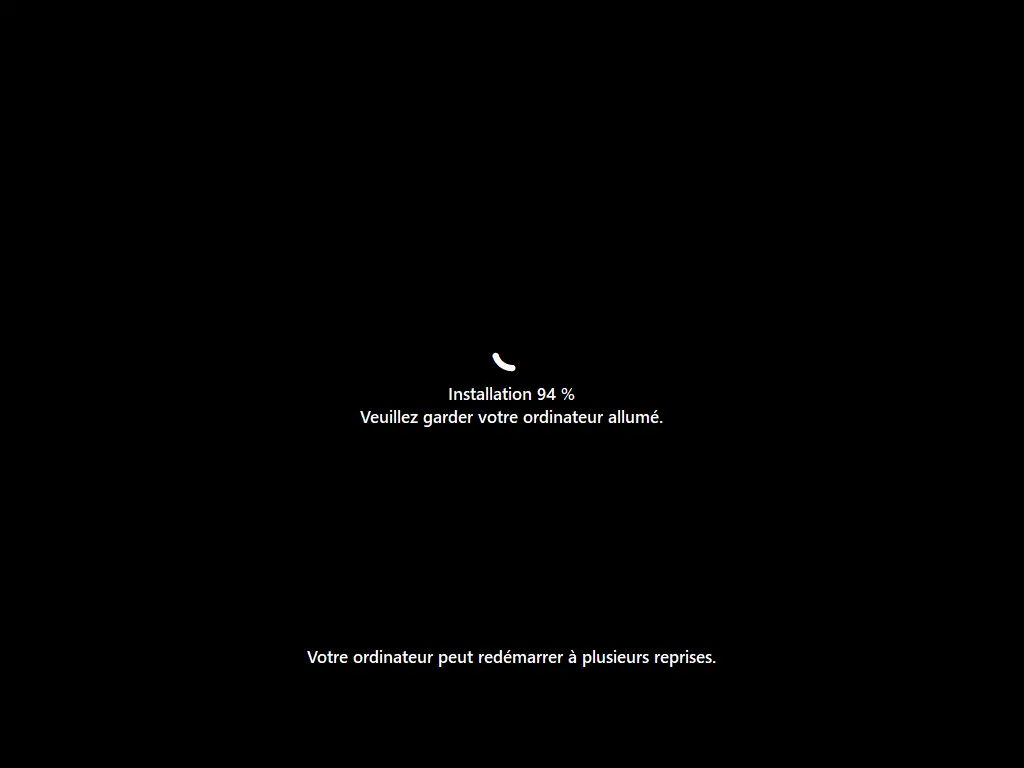
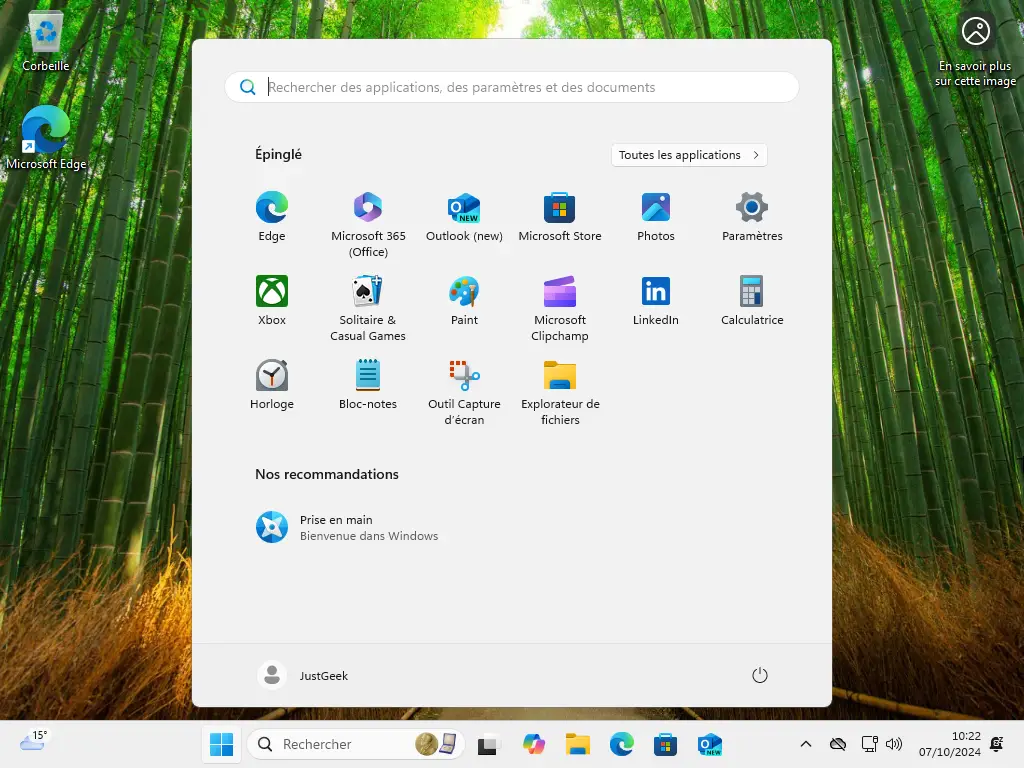
Mise à jour vers Windows 11 24H2
Si vous avez déjà Windows 11 installé sur votre PC et que vous souhaitez simplement mettre à jour vers la dernière version 24H2, suivez ces étapes :
- Téléchargez l’ISO de Windows 11 24H2 pour PC non compatibles.
- Une fois l’ISO téléchargée, faites un clic droit dessus et sélectionnez « Monter » pour accéder à son contenu sans avoir besoin de créer une clé USB bootable.
- Dans l’ISO monté, cliquez sur le fichier setup.exe pour démarrer l’installation.
- Suivez les étapes d’installation comme vous le feriez pour une mise à jour classique.


Conclusion
Cette image ISO adaptée de Windows 11 24H2 vous permet d’installer le système d’exploitation sur n’importe quel PC non compatible tout en bénéficiant d’une installation simplifiée. Que vous souhaitiez contourner les restrictions matérielles ou installer Windows sans connexion Internet, cette version est une excellente option.
N’attendez plus pour profiter des dernières fonctionnalités de Windows 11, sans contraintes. Téléchargez cette ISO dès maintenant et installez-la sur votre PC en toute simplicité !
 Tuto Apprendre en ligne n’a jamais été aussi simple – Tutoriels pour tous les niveaux.
Tuto Apprendre en ligne n’a jamais été aussi simple – Tutoriels pour tous les niveaux.







